p3 快速填充
在前两个单元格输入@前的字母,后面就可以使用ctrl+e实现快速填充

也可以使用 右下角黑色+拖拽下来,但是得切换为智能填充

p4 可以做一些展示 突出显示

p05 快速录入数据快捷键
快捷键
使用 tab 往右切换单元格
使用 enter往下切换单元格
两者一起使用可以智能切换
加上shfit可以回到上次录入的单元格
日期规范格式
2022/08/27
或者 2022-08-27
不能使用. 或者20220827这种格式
当前时间
输入 =now() 回车就可以获取当前时间
ctrl+enter填充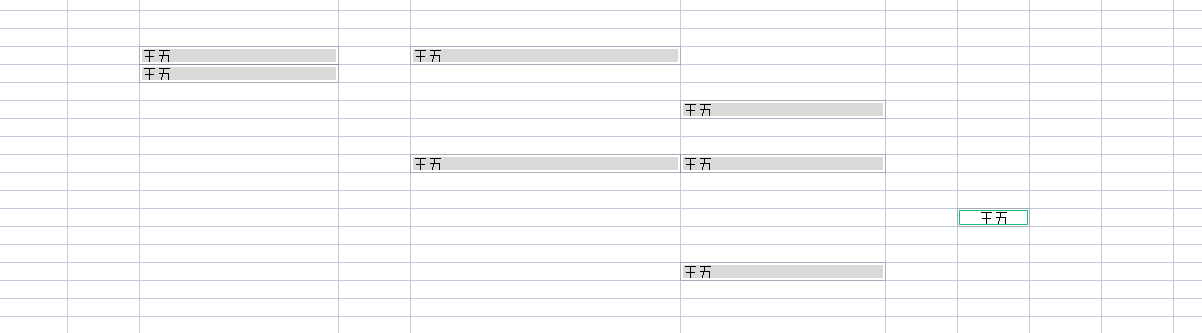
wps删除空行
选中1-9行 ctrl+g 定位找出空行

删除整行

ok

wps排序
想要按字母顺序排序,选中这列数据,选择排序,选择 扩展指定区域,其他列才能跟着一起变化

重复项
查询重复项

重复的数据高亮了

删除重复项

如果选中了扩展选定区域,会比较多个列,如果列不是完全一样,不会视为重复数据,不会被删除该行
反之选择当前区域,会删除这个单元格

快速求和
alt+=
函数加减乘除
第1种.输入= 选中不同单元格
或者也可以 在fx单元格里面输入

第二种,点击fx

换行
alt+enter
或者

数据汇总
求和

分类汇总
假设按照项目来汇总勋章数
先按照项目排序,不然可能会出错

效果

找差异项
找出内容不同的行

相对绝对混合引用


三大函数 VLOOKUP IF SUMIF
VLOOKUP

例如 查找某些人的选择题得分
注意 这里的区域用的是**$绝对引用**

if函数

sumif
求出某些人的这段时间总的勋章数

文本函数 right left mid




























 被折叠的 条评论
为什么被折叠?
被折叠的 条评论
为什么被折叠?








